Với những ai đang sử dụng iOS 12 trên iPhone X của mình, các bạn hoàn toàn có thể thực hiện việc tạo và sửa Animoji trên iPhone hoàn toàn mới để tạo ra cho mình những hình ảnh Animoji độc đáo, không đụng hàng theo sở thích và phong cách của mình.
- Cách tạo Animoji Karaoke trên iPhone X
- Cách tạo Animoji trên điện thoại bằng Snow
- Cách sử dụng Animoji trên iPhone 8, 7, 6, 6s, 5s
- Apple phát hành iOS 12.0.1 sửa lỗi sạc pin và lỗi Wifi trên iPhone XS
- Sửa lỗi iPhone treo màn hình khi giảm độ sáng iOS 12
Với tính năng Animoji trên iPhone X, người dùng có thể có cho mình những hình ảnh độc đáo trong mỗi cuộc trò chuyện iMessage hay tạo Animoji Karaoke trên iPhone X. Và với những ai đã cập nhật iOS 12 cho iPhone X, chúng ta còn có thêm một chức năng mới mang tên tạo và sửa Animoji trên iOS 12.

Hướng dẫn tạo và sửa Animoji trên iOS 12 cho iPhone X
Bước 1 : Các bạn truy cập vào ứng dụng Tin nhắn (Message) trên iPhone X của bạn, và lựa chọn vào tính năng Animoji từ giao diện hộp thoại.
Bước 2 : Khi bạn mới sử dụng lại tính năng Animoji trên iPhone X đã cập nhật iOS 12, chúng ta sẽ nhận được một thông báo mới về tính năng tạo và sửa Animoji trên điện thoại. Các bạn ấn chọn Continue để tiếp tục. Sau đó ấn chọn biểu tượng dấu "+" như hình dưới để thực hiện tính năng này.
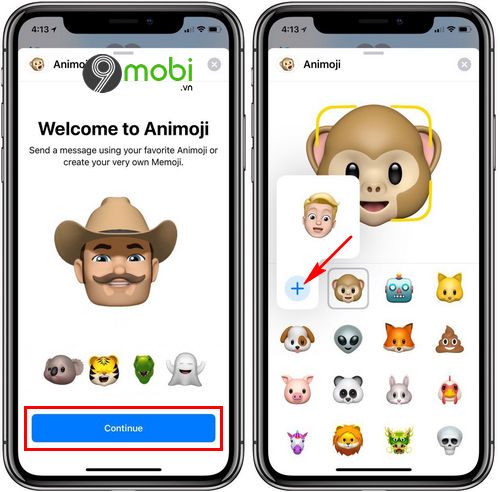
Bước 3 : Đầu tiên khi tạo và sửa Animoji trên iOS 12, chúng ta sẽ thực hiện lựa chọn mục Skin (màu da). Bạn có thể tuỳ chỉnh màu da nhân vật mà mình mong muốn, cũng như tuỳ biến khuôn mặt có tàn nhan hay không?
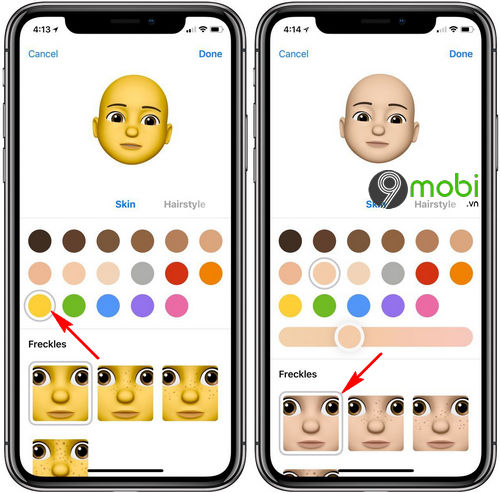
Bước 4 : Tiếp đó, chúng ta sẽ tới mục HairStyle (Kiểu tóc). Tại đây các bạn có thể lựa chọn kiểu tóc nhân vật bạn muốn như tóc dài, tóc ngắn phù hợp với nhân vật của mình. Bên cạnh đó các bạn có thể lựa chọn màu tóc tương ứng.

- Ngoài ra các bạn có thể ấn chọn lại vào mục kiểu tóc mà mình đã chọn để thay đổi màu tóc phù hợp hơn.
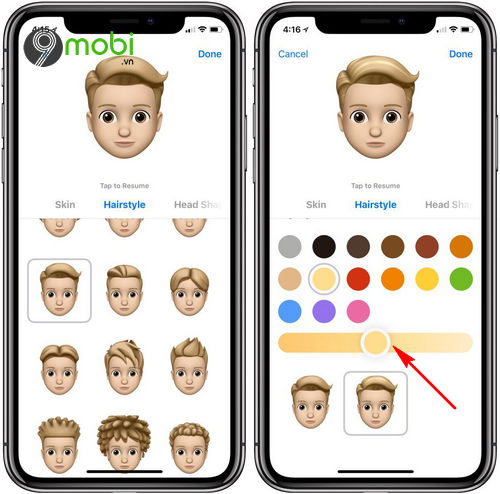
Bước 5 : Tương tự như vậy, chúng ta sẽ tới mục Head Shape (Khuôn mặt) và Eyes (Mắt) để bạn có thể tuỳ biến các chức năng này theo khuôn mẫu cá nhân của mình.
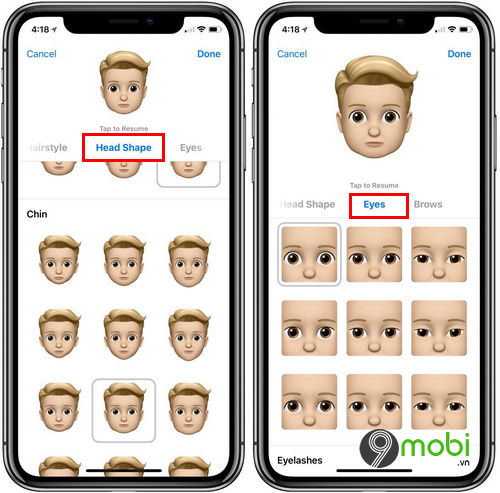
- Ngoài ra các bạn có thể lựa chọn vuốt xuống dưới để tuỳ biến Eyelashes (Lông mi) để làm đôi mắt của bạn "đẹp" hơn
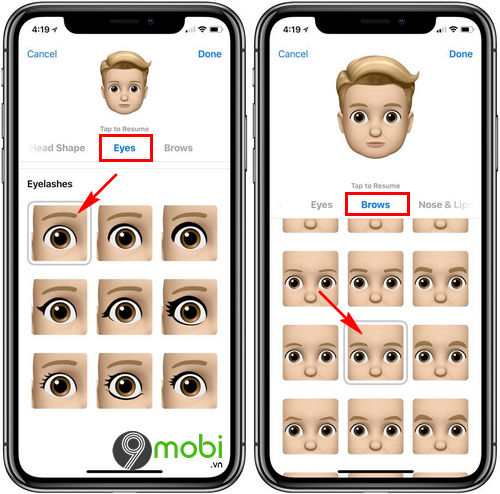
Chúng ta sẽ tiếp tục sẽ tuỳ chỉnh tiếp theo mục Brows (Lông mày) như hình trên.
Bước 6 : Kế tiếp, chúng ta sẽ tiến hành tuỳ chỉnh mục Nose & Lips (mũi và môi).
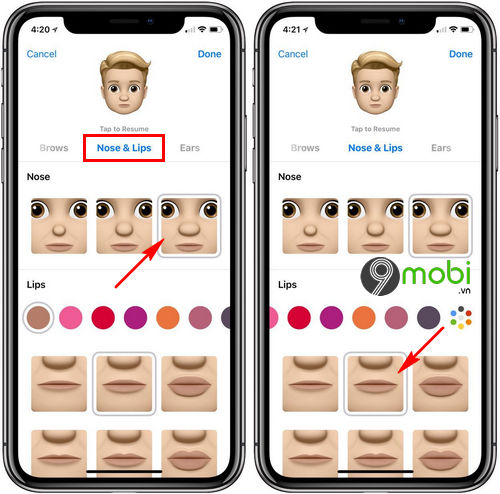
Bạn cũng có thể tuỳ chỉnh màu môi mà mình yêu thích.
Bước 7 : Điểm đặc biệt của việc tạo và sửa Animoji trên iOS 12, đó chính là hỗ trợ bạn có thể tuỳ chỉnh sâu các đặc điểm của nhân vật của mình như Ears (Tai) bạn có thể lựa chọn thêm các phụ kiện như khuyên tai vô cùng thú vị. Bên cạnh đó là Facial Hair (Tóc mai).
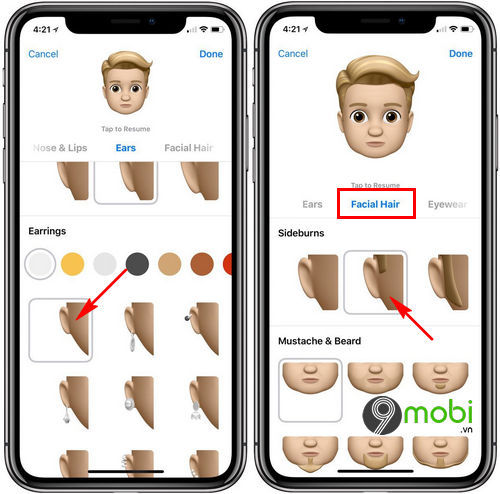
- Bạn sẽ tiếp tục tuỳ chỉnh mục Mustache & Beard để tuỳ chọn Râu cho nhân vật của mình.
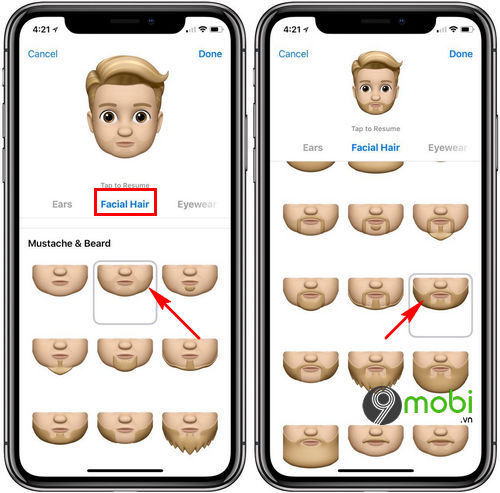
Bước 8 : Mục Eyewear (Kính mắt) sẽ cho phép bạn tạo kính mắt cho nhân vật của mình với nhiều "mẫu kính" vô cùng sành điệu cùng với màu sắc tuỳ chọn.
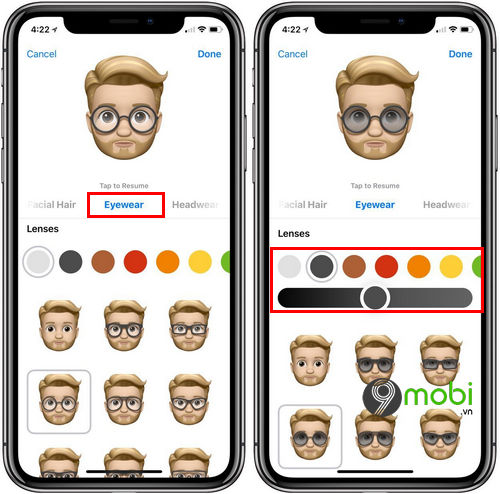
Bước 9 : Kết thúc quá trình tạo và sửa Animoji này chúng ta sẽ tiến tới mục Headwear (Mũ đội). Khi bạn đã tạo hoàn thành Animoji cá nhân của mình chúng ta sẽ ấn chọn Done để kết thúc quá trình khởi tạo và thay đổi này.
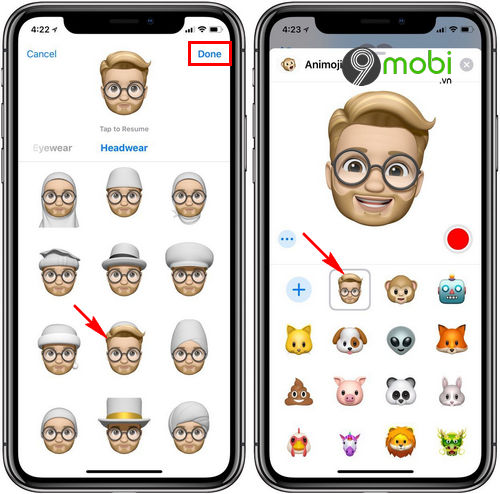
Và ngay sau khi chúng ta kết thúc quá trình này, hệ thống sẽ hiển thị ra mẫu biểu tượng Animoji mà chúng ta vừa tạo ở khung lựa chọn như hình trên.
Như vậy, chúng ta đã vừa cùng nhau đi tìm hiểu về các bước thực hiện cách tạo và sửa Animoji trên iOS 12 cho iPhone X hoàn toàn mới đang được nhiều người yêu thích hiện nay. Hy vọng qua bài viết này các đã có thể biết cách tạo cho mình một Animoji độc đáo.
https://9mobi.vn/cach-tao-va-sua-memoji-tren-ios-12-23178n.aspx
Bên cạnh đó, với những thiết bị iPhone thấp hơn không hỗ trợ tính năng Animoji này, các bạn vẫn có thể tạo Animoji trên điện thoại bằng Snow, ứng dụng chụp ảnh Selfie vô cùng được yêu thích trên các thiết bị Android, iPhone. Các bạn có thể tham khảo bài viết tạo Animoji trên điện thoại bằng Snow để có thể dễ dàng tạo cho mình những hình ảnh Animoji dễ thương này nhé.